如何在Google Chrome中修改已保存的密碼
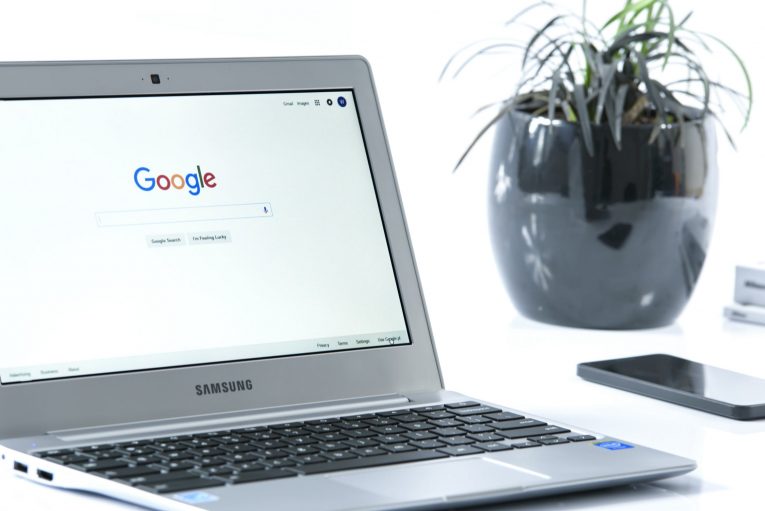
當涉及到登錄身份驗證時,沒有比密碼更好的工具了。不管您是要嘗試登錄電子郵件帳戶,Facebook個人資料,PayPal帳戶,銀行帳戶還是《魔獸世界》帳戶,都需要一個安全可靠的密碼 。普通的網絡衝浪者(如您和我)是無法預測的,我們幾乎總是使用對我們很重要的單詞或日期,而我們幾乎從不更改它們。結果,大多數網站和應用程序都增加了對用戶密碼的要求。這些天來,您不能在不滿足最小長度要求的情況下創建密碼,並使用大寫和小寫字母,符號和/或數字來增強密碼強度。
無論您是否知道,大多數網站,帳戶(如您的銀行帳戶),社交網絡和電子郵件每天都會受到危險的第三方的調查。受到影響的不僅是您自己,一個被黑客入侵的帳戶也可能是整個攻擊活動的門戶,例如網絡釣魚電子郵件詐騙,這在最近幾年已經很普遍了。在當今時代,安全密碼比以往任何時候都更加重要。隨著越來越多的網絡安全威脅,我們需要比以往更頻繁地管理密碼。保持密碼更新不是一個好主意,這實際上是必要的,但是也很耗時。如果您可以編輯保存在Google Chrome瀏覽器中的已保存密碼,以在下次下次登錄同一網站時節省時間和精力,該怎麼辦?好吧,您可以按照以下簡單步驟操作。
如何在谷歌瀏覽器中編輯保存的密碼
-
- 啟動您的Google Chrome瀏覽器。
- 使用Chrome工具欄最右側的“三點”按鈕打開菜單。
- 點擊“設置” 。
- 按下“密碼”按鈕,它旁邊有一個鑰匙圖標。
- 找到您想要顯示密碼的網站,然後按“眼睛”圖標。這將顯示該網站的密碼。系統可能會提示您首先輸入Windows密碼。您也可以單擊三點按鈕以獲取有關已保存密碼的詳細信息,或將其從密碼列表中完全刪除。
- 密碼列表項刪除後,您可以再次登錄到所需站點,但是您必須手動輸入密碼。如果更改密碼,Google會自動提示您詢問是否要更新/保存當前站點的密碼。在適當的彈出消息字段中輸入新密碼,然後單擊“保存” 。
注意:目前,Google Chrome瀏覽器不允許您直接在“設置”中編輯密碼。從“密碼”列表中刪除密碼不會將您的密碼從網站本身刪除。如果要阻止您的Chrome帳戶自動登錄該網站,可以將其從列表中刪除,但是如果您想編輯帳戶密碼,則必須直接從網站本身進行操作。





